Исправить iOS 14 iMessage, ожидающую ошибки активации на iPhone, iPad и застревании
Многие пользователи iOS сообщают о своей проблеме в сообществе Apple об ошибке активации iMessage после обновления iOS 14. Многие пользователи не активируют iMessage даже после успешной установки iOS 14 на iPhone XR / 11 Pro Max, XS Max, X / 8 Plus / 7 Plus / 6S Plus и совместимые с iOS 14 устройства. Итак, iMessage не работает с совершенно новой iOS 14 с потрясающими функциями. Вы можете диагностировать iMessage по некоторым показателям и решить проблему «iMessage ожидает активации в iOS. Когда сообщение отправляется через iMessage, iPhone показывает синий пузырь, а если нет, то зеленый пузырь, и это будет стоить вам. Приложение для сообщений сообщает статус сообщения «Не доставлено» и «Принудительно отправить iMessage как текстовое сообщение».
Самый первый шаг для проверки проблемы с iOS 14 – это проверить, что iMessage не работает с конкретным контактом, и если да, то проблема может быть на другом конце. Или он не работает ни с одним из ваших контактов, значит проблема в вашем iPhone.
Активация iMessage занимает слишком много времени и спрашивает, когда я перезагружаю свой iPhone, iMessage произошла ошибка во время активации на простом английском языке, ваш телефон iMessage не активируется после обновления iOS 14. Давайте посмотрим на простые исправления,
Полезные решения для iMessage, ожидающего ошибки активации после обновления iOS 14 / iPadOS 14
- У вас достаточно средств для отправки сообщения со своего iPhone в компанию-перевозчик. В противном случае в вашей активной сети CDMA или GSM включена услуга бесплатных международных SMS. В противном случае вы можете связаться со своей сотовой компанией или оператором связи в вашей стране. iMessage является оператором связи, если ваш оператор связи предоставляет iMessage, который можно легко активировать на вашем мобильном номере, в противном случае решением будет переход к другой компании-оператору.
Примечание. Когда вы активируете iMessage на своем мобильном номере, с вас будет взиматься стандартная плата за SMS.
- Часто iMessage ожидает ошибки активации из-за проблем с подключением к Wi-Fi. Поэтому вам следует проверить свою сеть Wi-Fi. если на вашем телефоне слабый Wi-Fi, измените сеть Wi-Fi и повторите попытку.
- Активация iMessage не удалась в случае неработающего сервера iMessage из-за того, что компания не обслуживается. в этом случае вы должны проверить Состояние системы iMessage
- Проверьте, вставлена ли SIM-карта? Сначала проверьте свой номер телефона, указанный в приложении “Телефон”. В противном случае обновите свой профиль и номер, отображаемый в приложении “Телефон” в качестве первого контакта. Перейдите в приложение «Настройки» на iPhone> Телефон> Мой номер – введите номер своего мобильного телефона. Вернуться, чтобы сохранить.
Совет 1. Проверьте сетевое соединение, когда iMessage зависает в ожидании активации
ваш iOS 14 iMessage не отправляет сообщения с номера телефона? Затем активируйте iMessage на своем Apple ID в качестве адреса. Перейдите в «Настройки»> «Сообщения»> «Отправить и получить»> «Использовать свой Apple ID для iMessage». После того, как вы зарегистрируете свой Apple ID для iMessage, теперь с других устройств Apple вы можете отправлять бесплатное сообщение, используя Apple ID вместо номера мобильного телефона.
Сеть при отключении Wi-Fi или сотовой связи, iMessage полностью зависит от сети Wi-Fi, при хорошем сетевом соединении вы не можете отправлять сообщения, или с вас будет взиматься плата вашим оператором связи. Во-первых, перезагрузите маршрутизатор, если вы используете через него Интернет. А если не работает, сбросьте сетевые настройки iPhone.
- Шаг № 1: перейдите в «Настройки» и откройте «Общие».
- Шаг № 2: Затем прокрутите экран вниз и нажмите «Сброс», а затем «Сбросить настройки сети».
Это действие приведет к сбросу всех настроек, которые вы сделали для сети, до настроек по умолчанию. тем не менее, iMessage, ожидающий метки активации, не может устранить упомянутые обходные пути продолжения.
Совет 2. Установите дату и время автоматически
После первого шага, если iMessage, ожидающий активации в iOS 14, не решен, попробуйте этот трюк. Приложения для обмена сообщениями, требующие, чтобы дата и время были установлены правильно, в противном случае будут отображаться ошибки. Лучше всего включить автоматическую установку даты и времени на iPhone.
- Шаг № 1: Запустите «Настройки» и нажмите «Общие».
- Шаг № 2: Там вы найдете «Дата и время».
- Шаг № 3: Включите автоматическую установку, а также проверьте часовой пояс.
Совет 3. Включение и отключение режима полета
Включение и выключение режима полета полезно, когда проблемы связаны с сетевыми подключениями. Просто откройте центр управления и включите режим полета, а через несколько минут отключите его.
Подсказка: исправьте отсутствие обслуживания iPhone после обновления iOS 14
Совет 4. Обновите настройки оператора связи
Вы можете вручную обновить настройки оператора связи на вашем iPhone. Если вы используете данные оператора связи и по-прежнему получаете сообщения iMessage, ожидающие активации, попробуйте обновить настройки оператора связи, если они доступны.
Запись: Убедитесь, что ваш iPhone или iPad подключен к надежной сети Wi-Fi или сотовой сети.
- Шаг №1: Запустите приложение «Настройки»,
- Шаг № 2: Выберите «Общие»
- Шаг № 3: Теперь нажмите «О программе».
- Шаг №4: Прокрутите вниз до опции «Перевозчик».
- Шаг № 5: Нажмите Carrier,
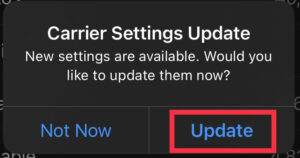
Обновление настроек оператора связи на iPhone
если доступно новое обновление оператора связи, вы увидите всплывающее окно для выполнения этого обновления. Например, проверьте экран моего телефона.
Там вы можете обновить настройки оператора связи.
Совет 5. Обратитесь к оператору связи или в службу поддержки Apple.
Выбранный оператор связи (AT&T, Sprint, T-Mobile, Verizon, Vodafone, O2 и другие в США, Великобритании, Канаде, Бразилии, Индии, Новой Зеландии и других странах) бесплатно поддерживает iMessage только в выбранных тарифных планах. В противном случае вам необходимо активировать с помощью запросов на стойке карьеры.
Вы также можете попросить службу поддержки Apple получить бесплатную помощь и поддержку.
Совет 6. Отключите iMessage, перезагрузите iPhone и включите iMessage.
Теперь следующий совет по устранению неполадок – перезагрузите устройство. Перед выключением iPhone вы должны попытаться отключить iMessage, а после этого перезагрузить iPhone. Чтобы отключить iMessage, выполните следующие действия.
- Шаг №1: Зайдите в «Настройки» и нажмите «Сообщения».
- Шаг №2: Отключите «iMessage».
Как перезагрузиться:
iPhone X / iPhone 8 / iPhone 8 Plus
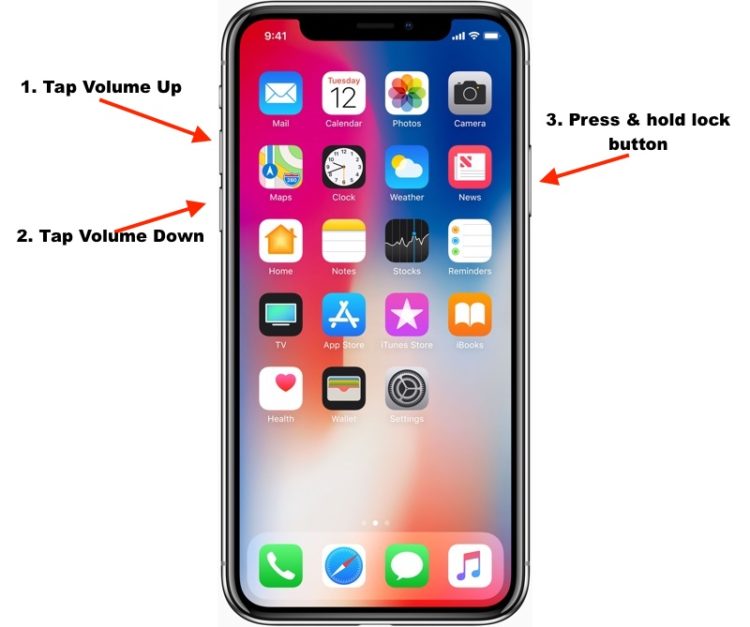
- Шаг № 1: Нажмите и отпустите клавишу увеличения громкости.
- Шаг № 2: Нажмите и отпустите клавишу уменьшения громкости.
- Шаг № 3: Теперь нажмите и удерживайте кнопку питания, пока на дисплее не появится логотип Apple.
После этой перезагрузки iPhone и снова выполните те же действия, чтобы включить iMessage. Знайте Reboot или Hard Restart Все модели iPhone.
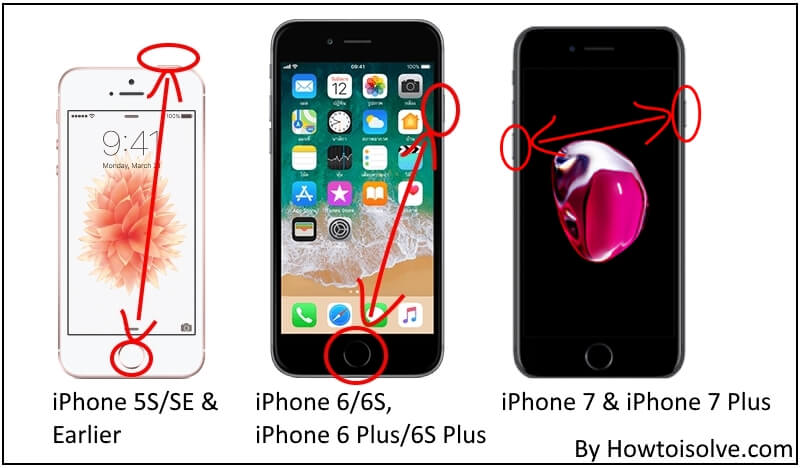
Совет 7. Восстановите заводские настройки iPhone
Если ни один из них не работает для вас, последний вариант – сбросить iPhone до заводских настроек и попытаться исправить iMessage, ожидающий активации. Но он сотрет все на вашем iPhone, поэтому рекомендуется сделать резервную копию перед восстановлением iPhone.
- Шаг №1: Откройте приложение «Настройки» и нажмите «Общие».
- Шаг № 2: Теперь откройте «Сброс», а затем нажмите «Сбросить все содержимое и настройки».
Настройте свой iPhone как новый и восстановите последнюю резервную копию, чтобы исправить внутреннюю ошибку iOS 14.
Или понизьте версию iOS 14 до iOS 13 (если вы увидели ошибку после обновления iOS на iPhone или iPad).
Надеюсь, вы решите проблему, связанную с невозможностью успешно активировать iMessage и попыткой исправить ошибку iMessage iOS 14, ожидающую активации на iPhone.